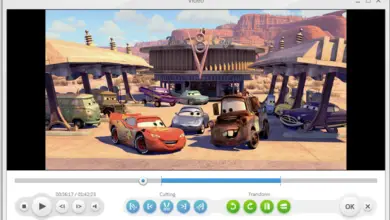Comment fermer correctement un document dans Microsoft Word et ne pas perdre notre progression? Guide étape par étape

Ce n’est un secret pour personne que Microsoft Word est devenu l’un des logiciels de texte les plus importants , et c’est qu’il se charge de proposer un grand nombre d’outils qui vous aideront à obtenir des résultats très professionnels , soit en établissant les vôtres. mesures de la feuille, police de caractères, taille de la police, conception, entre autres.
Cependant, aujourd’hui, il y a beaucoup de gens qui commencent tout juste à utiliser ce type de programme, il est donc possible qu’ils ne sachent toujours pas comment s’en servir de manière simple et rapide. L’une des choses les plus simples et les plus nécessaires lorsque vous travaillez dans Word est de savoir comment fermer un document sans en causer la perte.
Fermer Word est généralement une tâche très simple à réaliser, mais à son tour, vous devez faire très attention à ne pas perdre toutes les informations qui y sont contenues et qu’il a peut-être fallu du temps pour les traduire dans le programme. C’est pourquoi ci-dessous, nous allons vous montrer comment fermer correctement un document Microsoft Word .
Que dois-je garder à l’esprit avant de fermer un document dans Word?
La chose la plus importante lors de la fermeture d’un document dans ce traitement de texte est de s’assurer qu’il a déjà été enregistré pour la première fois. Si vous avez déjà enregistré le texte que vous avez écrit dans le programme, lorsque vous le fermez, si vous ne l’avez pas encore enregistré , une boîte apparaîtra où il vous sera demandé si vous souhaitez enregistrer les modifications apportées ou non.
Dans de nombreuses occasions, cela finit par sauver la vie de pratiquement plus d’un, car la plupart des gens ont tendance à travailler dans ce programme et à oublier de sauvegarder les informations qui y sont écrites . Par conséquent, lorsque vous travaillez sur ce logiciel et sur tout autre logiciel, le plus important est de sauvegarder les informations de temps en temps pour éviter d’éventuelles pertes .
Gardez à l’esprit que si vous fermez le processeur sans enregistrer au préalable les informations qu’il contient, vous aurez malheureusement perdu toutes ces heures de travail . D’autant que le processus de clôture ne vous prendra pas une minute pour le faire, vous n’aurez donc pas le temps de revenir en arrière une fois que vous aurez exécuté cette action .
Étapes pour fermer un document dans Microsoft Word rapidement et facilement
«MISE À JOUR ✅ Voulez-vous savoir comment fermer un document dans Microsoft Word sans mauvaises surprises? ⭐ ENTREZ ICI ⭐ et découvrez comment le faire À PARTIR DE SCRATCH!»
Comme mentionné ci – dessus, le processus de la Parole de fermeture est simple et rapide à faire, que vous ne retirez pas même une minute de votre temps . De plus, il existe trois manières de fermer ce document , soit la manière la plus simple à l’aide de votre clavier, soit en entrant dans le menu fichier, soit en appuyant simplement sur le «X».
Conformément à cela, suivez chacune de ces étapes afin d’apprendre à fermer Microsoft Word d’une manière simple et rapide:
- La première façon de fermer la feuille de texte est de cliquer sur l’onglet «Fichier» situé en haut à gauche de votre écran. Là, un menu sera affiché où vous devez sélectionner l’option » Fermer». De cette façon, vous pouvez terminer votre travail dans le traitement de texte .
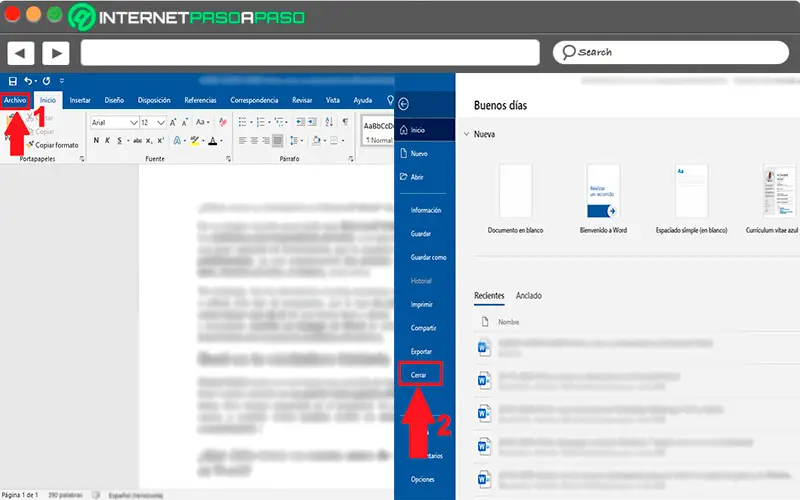
- L’autre façon de terminer le travail dans Word consiste à cliquer sur le bouton «X» qui se trouve dans la partie supérieure droite de votre écran . Si vous avez modifié le texte déjà enregistré et que vous n’avez pas enregistré les modifications les plus récentes, une fenêtre apparaîtra vous indiquant si vous souhaitez «Enregistrer» les dernières modifications apportées au document.
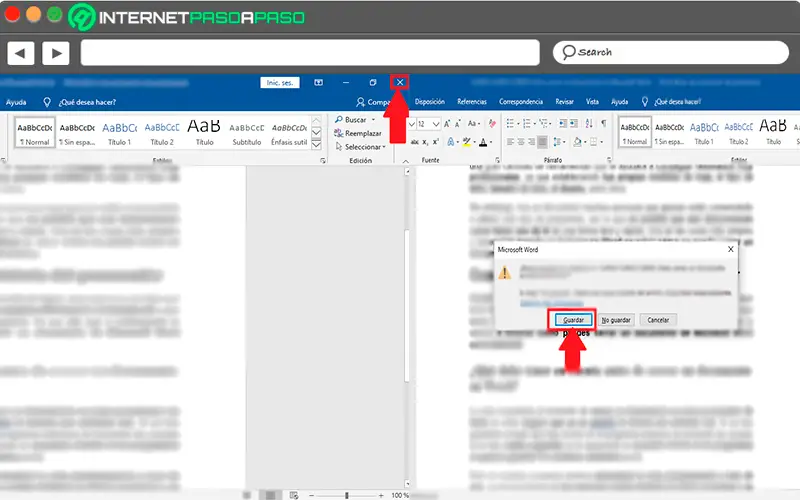
- Et enfin, nous vous présentons le moyen le plus simple de fermer le programme Microsoft, cette méthode consiste à utiliser le clavier , pour cela vous devez appuyer sur le raccourci «Ctrl + F4», cela vous permettra de fermer le programme immédiatement , idéal pour quand vous êtes pressé et vous devez quitter Word immédiatement .
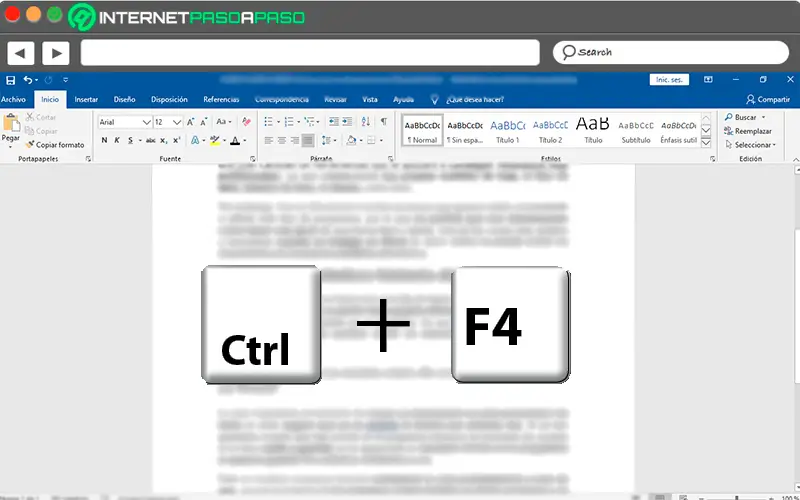
Si vous avez des questions, laissez-les dans les commentaires, nous vous répondrons dans les plus brefs délais, et cela sera également d’une grande aide pour plus de membres de la communauté. Je vous remercie!